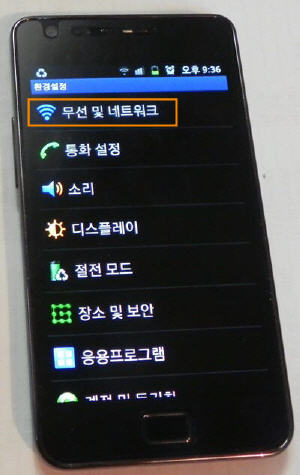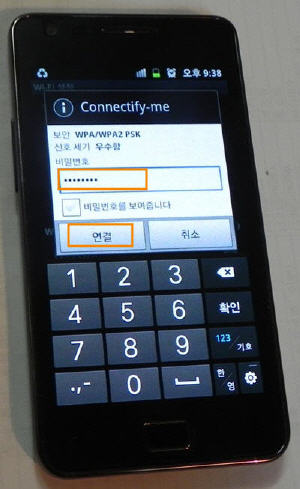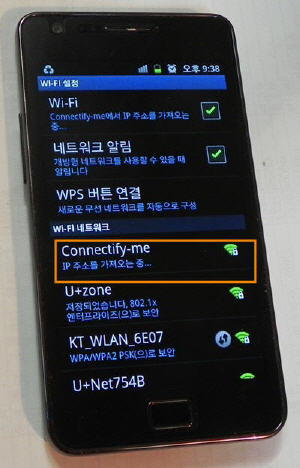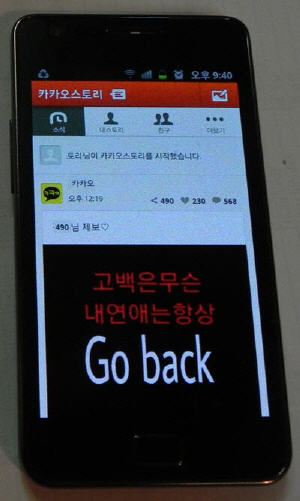Connectify 로 노트북이나 pc로 와이파이죤 만들기
요즈음 누구나 스마트폰으로 인터넷을 하거나 카톡을 많이 합니다.
무제한 요금제를 쓰시는 분이라면 상관없을 듯하지만 그렇지 않은 분들은 집안에서는 와이파이를 이용하면 많은 도움을 받을 수 있습니다.
컴퓨터를 여러대 사용하시면서 무선 공유기를 사용하시는 분은 공유기의 와이파이를 사용하시면 됩니다.
이 글은 무선 공유기 없이 단순히 노트북을 이용하거나 무선 랜카드 하나만 있을 경우 와이파이죤을 만드는 방법입니다.
최근의 노트북은 대부분 무선랜카드가 장착되어 있으므로 그대로 와이파이를 발생시킬 수 있으나 PC 라면 무선 랜카드가 별도로 있어야 합니다. ConnectifyInstaller.exe
ConnectifyInstaller.exe
링크 : http://www.connectify.me/
위 파일을 다운로드 받거나 링크에서 connectify 파일을 다운로드 받습니다.
다운로드는 Try Hotspot Lite (무료버젼) 를 클릭하여 받으시면 됩니다.
위 그림은 무선랜카드이며 인터넷으로 구입을 한다면 1만원 전후 입니다.
현재 테스트 컴퓨터는 노트북으로
1. 802.11.USB Wireless LAN Card => 추가로 USB에 장착한 무선랜카드 입니다.
2. 노트북에 장착되어 있던 기존의 무선랜카드 입니다.
3. 기존의 노트북에 설치된 유선랜 카드 입니다.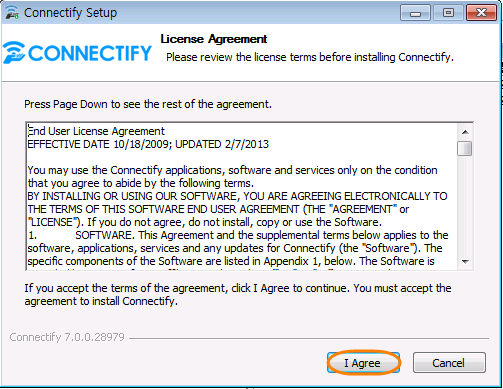
다운로드 받은 설치파일을 클릭하여 설치를 시작합니다.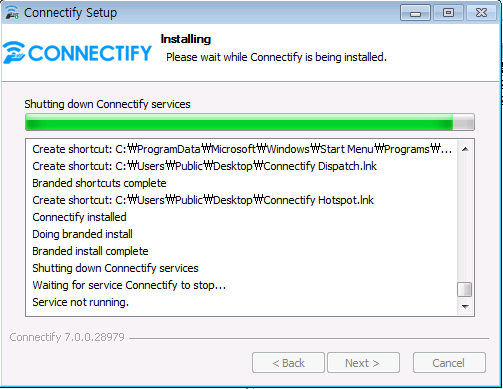
설치가 진행되고 있습니다.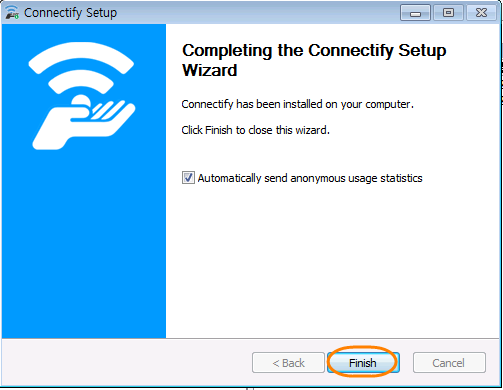
설치가 완료되면 finish 버턴을 클릭합니다.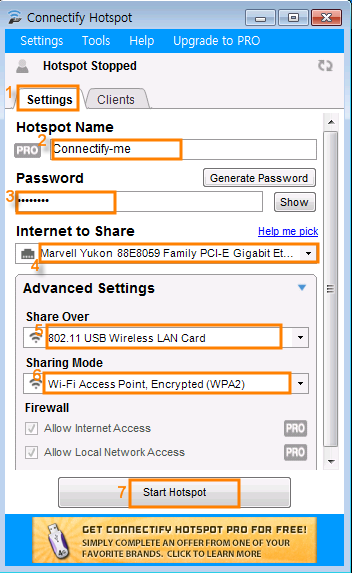
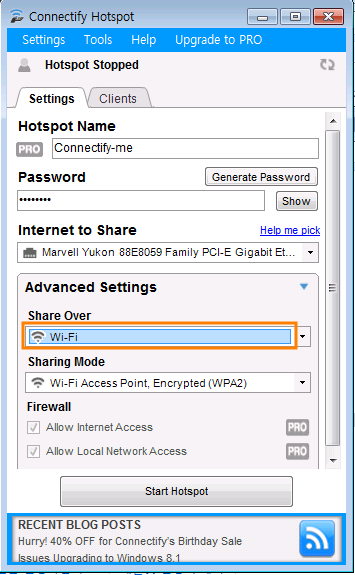
설치가 완료되었으면 윈도우의 바탕화면에서 Connectify 링크를 클릭하여 실행합니다.
1. Settings 탭을 선택하고
2. Connectify-me : 와이파이죤의 ID입니다
무료버젼이므로 Connectify 는 기본적으로 들어가야 한답니다.
3. 연결될 경우 비밀번호입니다.
4. 컴퓨터나 노트북에서 인터넷 랜선이 연결된 유선 랜카드를 찾아 선택합니다.
5. 테스트용으로 USB에 장착한 랜카드를 선택하거나
Wi-Fi 를 선택합니다.
6. WPA2 로 선택합니다.
7. 설정이 끝났으면 Hotspot 를 시작합니다.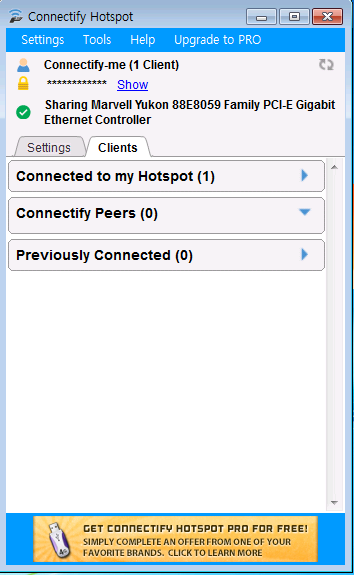
랜카드로 Wifi가 발생되고 있다고 보여주고 있습니다.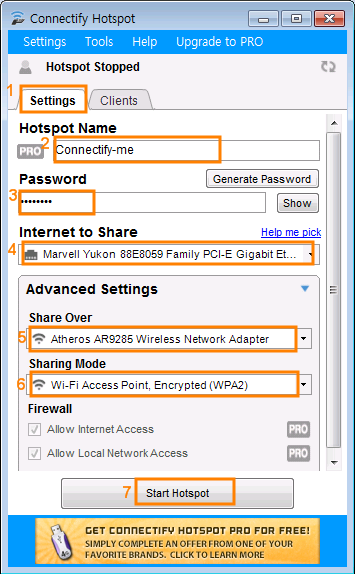
이번에는 노트북 자체에 있던 랜카드로 설정을 해봅니다.
다른 부분은 모두 같고
다만
5. Atheros AR9285 Wireless Network Adapter 로 무선 랜카드만 노트북 자체에 있던 것으로 선택해 줍니다.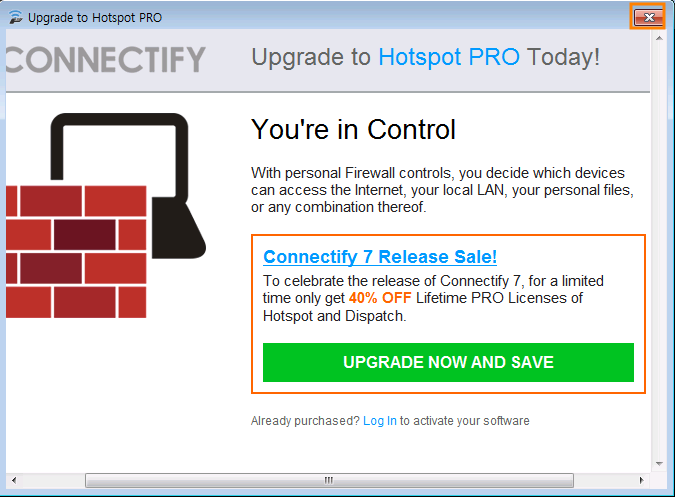
참 프로그램의 설정을 마치거나 Hotspot 을 실행시키면 위와 같은 화면이 나오면 닫으시기 바랍니다.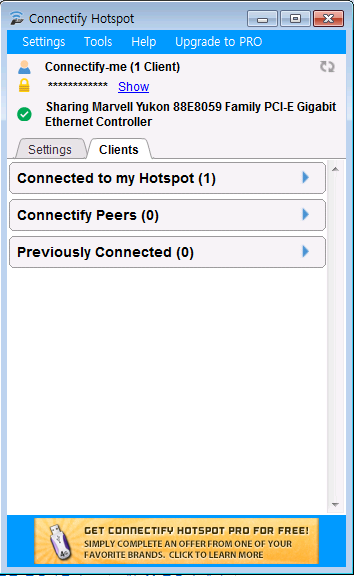
위 그림은 노트북에 장착된 무선랜카드로 실행된 화면입니다.
이번에는 스마트폰에서 와이파이를 이용하는 방법입니다.
환경설정을 선택합니다.
무선및 네트워크를 선택
Wi-Fi 설정응 선택합니다.
좀전에 생성시키 Connectfy-me 를 선택합니다.
비밀번호를 입력하고 연결버턴을 누릅니다.
와이파이 연결이 되는 화면입니다.
와이파이로 구글을 접속해 봅니다.
이번에는 카카오 스토리 접속도 이상없이 되는 것을 확인하실 수 있습니다.
'컴퓨터/모바일 > 스마트폰' 카테고리의 다른 글
| 스마트폰에서 네이버 밴드 가입부터 사용하기까지 (0) | 2013.11.20 |
|---|---|
| 무선공유기 iptime 로 WIFI(와이파이) 죤 만들기 (0) | 2013.11.20 |
| pc와 스마트폰의 무선연결 - Airdroid 사용법 (5) | 2013.11.10 |
| 카카오톡 pc버젼 설치와 사용 (1) | 2013.10.08 |
| 윈도우 pc에서 모바일 (스마트폰) 페이지 보기 - 구글 크롬 이용 (1) | 2013.09.27 |